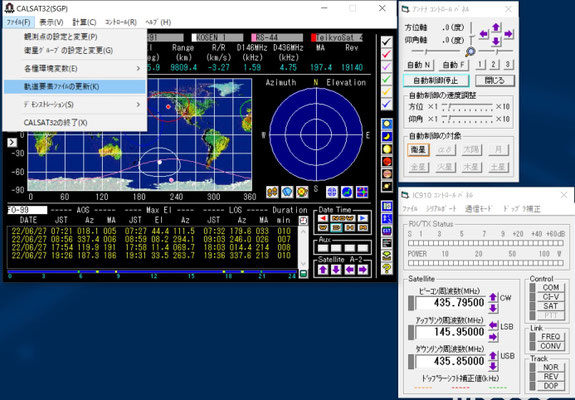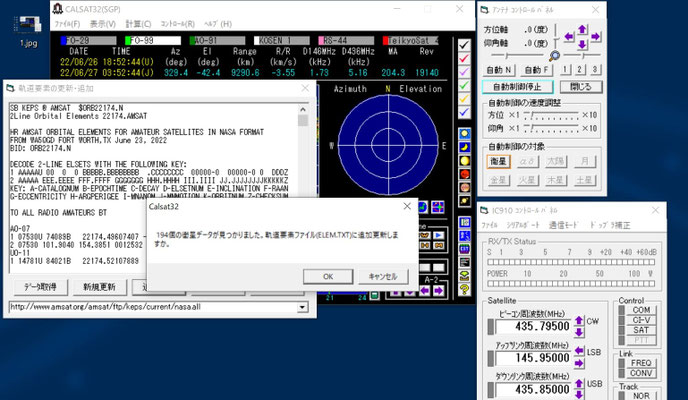15. CALSAT32 の ダウンロード,インストール,初期設定,アンテナを自動追尾させるまで。
旧ホームページから移植したので、不具合、文字抜け等が有りましたらご連絡ください 2015/9/2
7.方位,仰角の校正 2018/6/20
衛星の最新の動作状態はJAMSAT機関紙「JAMSAT Newsletter」最新号に掲載されています。2022/6/27
「JAMSAT Newsletter」はJAMSAT会員に配信されています。(衛星の動作状態は変化します)
下記のCALSAT32のサイトは2024/03/31で閉鎖されました。2024/04/10
1. CALSAT32のダウンロード
梅写真の右側、下から2行目の「衛星位置の計算CALSAT32のページと・・・・」の「CALSAT32のページ」をクリック。
「CALSAT32のページ」が出る。
画面上の左から2つ目の「ダウンロード」をクリック。
バージョンは最新(2022/05/06現在で1.5.5)をダウンロードします。
「ダウンロード」画面表示。 青矢をクリックすると「利用ガイド」がダウンロードできる。
この「利用ガイド」をよく読んでから次に進んでください。ここに使用する全てが書かれています。
この画面の上の方に有る「ここから、Calsat32Ver1.5.3 がダウンロードできます」の「Calsat32Ver1.5.3」(赤矢)をクリック。
「Internet Explorer」の画面が出るので「保存」をクリック。
モニター下に「・・・・ダウンロード完了」が出たら、JR1HUO局のWebサイトを閉じる。
2. インストール
Win7のダウンロードを開く。
一覧の一番上に圧縮ファイル「Calsat32Ver1.5.3」が有るので、ダブルクリックする。
「Calsat32Ver1.5.3」が出るので「Calsat32Ver1.5.3」をダブルクリック。
5つのファイルが表示される。
一番上の「Calsat32」(Windowsインストーラー)をダブルクリック。
「実行」をクリック。「次へ」をクリック。
「インストール フォルダの選択」画面が出る。
この画面のフォルダ欄に「C:Users
・・・
Documents
Calsat32
」と表示されているのを、↓
←←
Users・・・
Documents
を消して、
C:Calsat32
と C:の直下にする。
(D:等でも良く、後でどこにインストールしたか分かりやすいフォルダにする)
この画面の右下の「次へ」をクリック。「次へ」をクリック。「次へ」をクリック。
「インストールが完了しました」が出る。「閉じる」をクリック。
「ダウンロード」画面を閉じる。
←Calsat32
← C:
これで、C:直下にインストールされた。
「スタート」、「コンピュータ」をクリック、
「C:」ダブルクリック。一覧が出て「Calsat32」フォルダが見える。
「Calsat32」をダブルクリック。 ↓ 下記のように出る
Az-V、Calsat32、CALSAT32、CALSAT32、ELEM、El-V、GROUP、MACRO、MAP、RING、SATINFO、SHADE、
のファイルが有る。
この一覧の上から二番目のスペースシャトルのマークが付いたCalsat32を右クリックしてショートカット作成をクリッ
クしてショートカットを作る。「Calsat32-ショートカット」を右クリックして「タスクバーに表示」をクリックする。
これで、タスクバーにスペースシャトルのマークのCalsat32アイコンが表示される。この画面を閉じる。
これでインストール完了。
2.1 立ち上げ.初期設定
タスクバーに有るスペースシャトルのマークのCalsat32アイコンをクリックしてCALSAT32を立ち上げる。
下の写真のようなCALSAT32の画面が表示される。(立ち上がった)
左画面の数字は、 ほぼ黄色。
「ファイル」、「観測点の設定と変更」をクリック。
自局の緯度、経度、観測点の高さ(土地の地上高)を
入力する。
タイムオフセット「32400」、「JST」はそのまま。
自動:□のチェックを外す。「保存」をクリック。
下図は設定例
CALSAT32画面の右下の「Satellite Z-1」と表示されているのを確認する。(Z 以外も有る)
その下の⇓をクリックして「A-1」を表示させる。
これで、CALSAT32画面の一番上に「AO-07」「AO-10」「UO-11」「RS-15」「FO-29」「SO33」・・・・等の衛星名が表示さ
れると共に、画面中央の世界地図上に、これらの衛星の現在の位置が軌跡と共に表示される。
CALSAT32画面右側の円は自局から衛星が見える範囲を示すもので、一番外側が地平線、中心が頭上を示す。
従ってこの円の中に衛星が入ってくると自局から通信が出来る範囲となる。(ビーコンが聞こえる範囲)
次に、現在稼働している衛星だけを表示する設定を行う。(AO-10、UO-11・・・等は現存しない衛星も有る)
3. 最初に衛星情報の更新をする。(1)
「ファイル」、「軌道要素ファイルの更新」をクリック。「データ取得」をクリック。データ取り込み。「追加更新」をクリック。
「OK」、「OK」をクリック。ここでCALSAT32画面が全て消える。CALSAT32を立ち上げする。
これは、前記の①衛星の軌道要素を設定(更新)に相当する。(比較的新しい衛星は更新されない)
この衛星情報の更新は、1か月ぐらいに1回程度行う。更新サイトは、ここを使っています JAMSAT
「ファイル」、「衛星グループの設定と変更」をクリック。
左の画面が表示される。
「グルーブの選択」の↑↓矢で「現在の編集対象グルーブ:A」を設定
する。
右側の窓から、AO-7,AO-10を選んでリストから削除←でこの欄から消す。
以後、UO-11,RS-15,SO-33,AO-7を削除する。FO-29はそのまま。
次に左欄からAO-85を選んでリストに追加。(リストの中ほど)
後は、AO-91,AO-92 をリストに追加する。(リストの最後の方)
「保存」をクリックして「閉じる」。2018/3/17
これで、現在稼働している衛星が設定されてCALSAT32画面に表示されるようになった。
以上、ここまでの設定でAO-91,AO-92,AO-85 の動きが見えるようになった。
衛星の軌跡だけを見るならここまでの設定で良い。
(※1)3. 最初に衛星情報の更新をする。(2)
詳細は下記に示します。(かなり下です)
次に上記の設定をした衛星の周波数やモードの設定を行う。
10年以上前に上がった衛星は周波数やモードがデフォルトで設定されているが、比較的新しい衛星は設定されていな
いので追加設定する必要がある。。
CALSAT32画面上の衛星名にマウスを合わせてダブルクリックする。
左の画面が表示される。
AO-73,SPROUT,は画面右側の「中継器」
の周波数やモードが表示されない。
これらの衛星の周波数やモードは、ここ
のDK3WN局のサイトからコピーする。
他にJE9PEL局のサイトにも出ています。
あとは該当する衛星のホームページから。
このデータをCALSAT32に以下のように設定する。
「スタート」、「コンピュータ」をクリック、「C:」ダブルクリック。一覧が出て「Calsat32」フォルダが見える。
「Calsat32」をダブルクリック。
Az-V、Calsat32、CALSAT32、CALSAT32、ELEM、El-V、GROUP、MACRO、MAP、RING、SATINFO、SHADE、
のファイルが有る。
(※2)SATINFO をダブルクリック。
下記のFO-29の例に倣って、AO-73,SPROUT等の @衛星名、ビーコン、アップリンク、ダウンリンクの周波数、モード
を設定する。衛星名はA~Z順になっている。
衛星名については、ELEM に出ている名称を SATINFO、GROUP にコピー&ペーストすると間違えがない。2022/05/17
ELEM に無い衛星は、NORAD www.celestrak.com/NORAD/elements/tle-new.txt から取します。
これもコピー&ペーストすると間違えがない
(@は全角英数(L) を使う、半角英数 だと@になり動作しないらしい)
なお、このSATINFOの書き込みはチョット(くせ)が有り、書き込んでもCALSAT32画面に表示されなかったり、上下の
衛星のデータが一緒になったりすることが有ります。上下の衛星データ間を2行開けると良くなる場合が有ります。
また周波数とモードの間隔も関係しているようです。
既設のデーターをコピーペーストして、違う部分を修正するとよい。スペース等も他のデーターと一致させる。
@FO-29
435.795 CW
145.9522 LSB
435.850 USB
@AO-73
145.935 1k2 BPSK
435.140 LSB
145.960 USB
@SPROUT
437.525 CW
437.600 1k2 AFSK
437.600 1k2 AFSK
JQ1ZJQ
「ファイル」、「上書き保存」して閉じる。
これは、前記②衛星名、周波数、モード等を設定に相当する。
これで無線機でドップラーシフトが自動補正されるために必要なCALSAT32の設定は終わり。
(別途、無線機等の設定が必要)
(補足説明 2)
打上げたばかりの衛星は、CALSAT32の「軌道要素ファイルの更新」には、直ぐには(約1ヶ月ぐらい)反映されない。
その場合は、TLEをNORADから取得し、CALSAT32のELEMファイルに書き込んで、さらに周波数やモードをSATINFOファイル
に書き込み、CALSAT32画面に設定する要が有る。
多数の衛星を同時に上げた場合は、NORADも衛星名が確定するのに1週間程度かかる場合が有る。
グループ設定 2015/9/18
CALSAT32画面の右下のグループ Satellite B-4 の下の⇑ ⇓ をクリックしてB-4 をC-1等むに切り替えるとエラーになることが有ります。
これはCALSAT32画面のC-1グループに基本情報が設定されている衛星がない為です。
他にも基本情報が設定されていないグループが有るので、これを防ぐには、その全てのグループに最低一つ実在の衛星を設定しておく必要が有ります。
「スタート」、「コンピュータ」をクリック、「C:」ダブルクリック。一覧が出て「Calsat32」フォルダが見える。
「Calsat32」をダブルクリック。
Az-V、Calsat32、CALSAT32、CALSAT32、ELEM、El-V、GROUP、MACRO、MAP、RING、SATINFO、SHADE、
のファイルが有る。
GROUP をダブルクリック。@グループAに下記が書き込まれている。
@グループA
AO-7
ISS
FO-29
SO-50
SPROUT
AO-73
他の全てのグループは、必要ない衛星を消して、 ISS だけを書き込んでおくと、どのグループに行ってもエラーになる事はない。
4. アンテナを自動追尾させる方法
注1)NEW PIC-NIC((新)PICNIC) または
USB-FSIO でアンテナコントロールすると、途中で止まったり、
CALSAT32の指示とアンテナの方向が一致しなくなることが度々有ります。
その時は "あわてず "①コントローラーの電源を切る。②LANまたはUSBケーブルを抜きさしする。③CALSA
T32を閉じて再立ち上げする。④コントローラーの電源をONする。
注2)ローテータの回転スピードが速いとNEW PIC-NIC または
USB-FSIOでコントロールした時に、コント
ローラーの指示(アンテナも)が安定しない場合があります。(指示値を通り過ぎたり戻ったりを繰り返す)
この時は、アンテナをコントローラーの手動のスイッチで指示方向に合わせてからNEW PIC-NIC または US
B-FSIOで自動コントロールするようにする。
CALSAT32でアンテナを自動追尾するためには、ローテータをコントロールするための設定が必要。
設定の方法は、幾つか有るが当局がやっている方法を記述する。
パソコン(CALSAT32)でローテータをコントロールするためのインターフェースにUSB-FSIOを使った場合は下記の通り。
接続は下記のようになっている。
USB-FSIOブロック図 ⇓ ↓
G-550は八重洲無線の仰角のみのローテータで外部コン
トロール端子が無い。
G-1000DXA(800DXA)は方位のみのローテータで外部コントロール端子が有る。
G-5500は仰角、方位が出来るローテータで外部コントロール端子が有る。
回路図(一部実装)
注)上記の回路は、ローテータに外部コントロール端子が有る場合に適用する。
外部コントロール端子の無いローテータは、上図の左側のトランジスタ出力でリレーを駆動しコントローラーの一部を改造する必要がある。
①コントローラーとローター接続してコントローラーをNを指し,ローターは上から見て左一杯に廻す。
②この状態でアンテナを北方向に方位磁石等を使って合わせてアンテナのマストとローターを固定する。
CALSAT32のコントロール方法は、衛星の有るべき方位(仰角)電圧とローテータの方位(仰角)電圧を比較して、常にゼロになるようにコントロールするようにしている。
そのために、方位(仰角)の角度テーブルに必要な電圧を設定する必要がある。
CALSAT32画面で「コントロール」クリック、「アンテナ」、「コントロールパネルの設定と変更」をクリックして開く。
次に、
「スタート」、「コンピュータ」をクリック、「C:」ダブルクリック。一覧が出て「Calsat32」をダブルクリック。
Az-V、Calsat32、CALSAT32、CALSAT32、ELEM、El-V、GROUP、MACRO、MAP、RING、SATINFO、SHADE、
のファイルが有る。
この中から、Az-Vをダブルクリック。Az-Vメモ帳が開く。
「コントロールパネルの設定と変更」の上左側の○USB-FSIOの○にチェックを入れる。
さらにひーこの画面の 中央上の「A/Dコンバーターの入力レベル設定」のすぐ下の「変換」左の□にチェックを入れる。
ローテータのコントローラーを手動で0°(N方向)にする。
「コントロールパネルの設定と変更」の中央下の「A/D変換開始」をマウスでクリック。
上の「方位軸」の一番右側の「入力(V)」(AA矢)の下のマスに「0.010」等の電圧が表示される。
この値を「Az-Vメモ帳」の一番上の 0, '最小制御回転角 の 0,の次に 0.01 と書き込む。(0,0.01 '最小制御回転角)
次に、ローテータのコントローラーを手動で90°(E方向)にする。その時に入力(V)の下の0.01がだんだん大きく変化していることを確認する。
変化しない場合は、CALSAT32を立ち上げ直す。
← 0,0.03
← 90,0.865
コントローラーの指示が90°になったらスイッチを止めて、入力(V)の下の数字を読んで、
「Az-Vメモ帳」の90°の90,の次に 0.xxx と書き込む。
同じように、ローテータを180、270、360°にして、「Az-Vメモ帳」に書き込み、「ファイル」「上書き保存」をクリックしファイルを閉じる。
次に、Az-V、Calsat32、CALSAT32、CALSAT32、ELEM、El-V、GROUP、MACRO、MAP、RING、SATINFO、SHADE、のファイルが有る。
この中から、El-Vをダブルクリック。El-Vメモ帳が開く。
「コントロールパネルの設定と変更」の「仰角軸」の上の「変換」左の□にチェックを入れる。
「コントロールパネルの設定と変更」の中央下の「A/D変換開始」をマウスで押す。
方位同様に、「仰角軸」欄右の入力(V)(BB矢)の電圧を読んで、El-Vメモ帳の0、45、90°に読んだ電圧を書き込み、「ファイル」「上書き保存」をクリックしファイルを閉じる。
この設定の途中で、入力(V)の下の電圧数字が変化しなかったり、異常な数字が出た時は、CALSAT32を再立ち上げして続ける。
ここで、いったんCALSAT32を閉じて、再立ち上げをする。
CALSAT32画面で「コントロール」をクリック。「アンテナ」「コントロールパネルを開く」をクリック。
← 方位 88.6(度)
← 仰角 37.9(度)
← この「自動 N」を押すと、アンテナが衛星を自動追尾する。
この画面の、上の方の「方位軸」「仰角軸」にそれぞれの角度(度)が表示される。
これで、方位、仰角に対する角度が電圧に変換されてコントロールできるようになった。
「アンテナコントロールパネル」の「自動 N」をクリックすると、アンテナが衛星を自動追尾する。
注1)NEW PIC-NIC または USB-FSIO
でアンテナコントロールすると、途中で止まったり、CALSAT32
の指示とアンテナの方向が一致しなくなることが度々有ります。
その時は "あわてず "①コントローラーの電源を切る。②LANまたはUSBケーブルを抜きさしする。③CALSA
T32を閉じて再立ち上げする。④コントローラーの電源をONする。
注2)ローテータの回転スピードが速いとNEW PIC-NIC または USB-FSIOでコントロールした時に、コント
ローラーの指示(アンテナも)が安定しない場合があります。(指示値を通り過ぎたり戻ったりを繰り返す)
この時は、アンテナをコントローラーの手動のスイッチで指示方向に合わせてからNEW PIC-NIC または US
B-FSIOで自動コントロールするようにしてください。
5. ドップラーシフトを無線機で自動補正する方法 '' IC-9100をサテライトで使ってみました '' に同じ。
衛星通信は、送信しながら受信するので同時通話となり、ヘッドホンは必ず必要。(SSB/FMの場合)
★CALSAT32を使ってIC-9100の周波数、ドップラーシフト制御する
ここでは、パソコンのUSBから、バッファローBSUSRC06のUS
Bシリアルケーブルを通して、CT-17互換機(外部から無電源
タイプ)を通して、IC-9100の「REMOTE」に接続し、CALSAT32
でドップラー制御する方法について記述する。
←左側:BSUSRC06 のUSBシリアルケーブル。(バッファロー)
↑ 上のこれと↓下のCT-17互換機を繫いで使用する。
←右側:CT-17互換機(外部から無電源タイプ)
↑ オークションで入手した。問題無く動いた。これを使う。
注)BSUSRC06 のドライバーは最初にUSBを接続したときに自動的にインストールされるようです。(Win7)
もしインストールされない場合は、このサイトから手動でインストールしてください。
最近は,USB-CI-Vケーブルがあるので,それを使うと良い。
☆IC-9100の設定
1.「MENU」を長押しして、「SET」セットモードにする。
2.「F1」又は「F2」を何回もチョン押しして、「60」CI-V Baud Rate を選び、「Auto」になっていることを確認する。
3.「F2」を1回チョン押しして「61」CI-V Address
を選び、主ダイヤルを回して「60h」にする。
4.「F2」を1回チョン押しして「62」CI-V Transceive を選び、主ダイヤルを回して「OFF」にする。
5.「MENU」をチョン押しして「M1」に戻す。(通常は、IC-9100の電源ONするとこの状態)
6.IC-9100の「SATELLITE」をチョン押ししてサテライトモードにする。
7.「バンド/テンキー」の「7 3」(NOR/REV)を押す毎に「NORMAL」「REVERSE」が切替わるので「REVERSE」
にする。
8.「F1」を何回か押して「53」VSEND Selectを選び、主ダイヤルを回して「UHF Only」にする。2014/11/26
これで「SATELLITE」モードで145MHzを送信した時にACCソケットの③がLOWになる。(145MHzプリアンプ
OFF)
435MHzを送信した時にACCソケットの⑦がLOWになる。(435MHzプリアンプOFF)
これは、外部給電式プリアンプ(145/435MHz)のコントロールに使います。
(同軸ケーブル給電式プリアンプでは不用です)
☆CALSAT32の設定(CALSAT32は時々ハングアップして動かなくなる)
1.CALSAT32の「コントロール」で「IC-9100」が無いので「IC-910」を設定する。
2.後は、CALSAT32のマニュアルに従って、「シリアルポート」の「ポート番号」の設定(当局の場合は(5)、「ハ
ンドシェイク」を「RTS」に設定する。「スピード」はIC-9100が「Auto」になっているのでCALSAT32の設定に
IC-9100が追従する。
2.1.「シリアルポート」の確認(追加)
パソコンのデバイスマネージャを開き、ポート(COM とLPT)を開くと、接続されている機器のコムポートが
(COM 3)、(COM 8)等と表示されている。
IC-9100から来ているUSBコネクターを抜くと表示されていた COM nが消える、USBを刺すと表示する。
そのCOM番号がIC-9100から来たコムポートになる。(追加)
3.パソコンのUSBから、バッファローUSBRSC06のUSBシリアルケーブルとCT-17互換機(外部から無電源タイプ)
をRS-232Cのコネクターのところで接続し、IC-9100の「REMOTE」に接続する。
これで準備完了。
☆IC-9100をCALSAT32で周波数及びドップラー制御する
1.衛星を選んだら、「COM」「CI-V」「SAT」「FREQ」「REV」「DOP」とクリックする。
これでCALSAT32 の周波数表示がIC-9100に表示され、CALSAT32でIC-9100が制御される。
注)あらかじめ衛星のダウンリンク周波数帯をメイン周波数帯に、アップリンク周波数帯を
サブ周波数帯に設定しておく。
たとえば、FO-29は、メインを435MHz帯に、サブを145MHz帯にしておく。
AO-73は、メインを145MHz帯に、サブを435MHz帯にしておく。
これが逆になっているとCALSATで制御されない場合が有る。2015/3/23
2.受信周波数及び送信周波数の微調整は、「RIT」及び「ΔTX」で行うことができる。
6.「衛星グループの設定と変更」に無い衛星の設定
設定は、主に次の2つ。(約3ヶ月以上前に上げられた衛星は、この2つ または ①は設定されている)
①衛星の軌道要素を設定(更新)する。
これは何という衛星が何時何処に来るかを示すもので衛星の最も基本になるデータ。
一般に、TLE(ツー・ライン・エレメント)と云われ、2行の数字で出来ている。NORADから(1)随時発表される(2)。
例∶AO-07
1 07530U 74089B 15232.94775543 -.00000025 00000-0 11483-3 0 9998
2 07530 101.5274 206.6179 0011882 174.7714 191.2039 12.53616036865376
CALSAT32では、ファイル名:ELEM になっている。
注)NORDE∶北アメリカ航空宇宙防衛司令部(North American Aerospace Defense Command)は、アメリカ合衆
国とカナダが共同で運営する統合防衛組織で、北アメリカ(アメリカ合衆国とカナダ)の航空や宇宙に関して
観測または危険の早期発見を目的として設置された組織である。
通称ノーラッド(NORAD)。24時間体制で全ての人工衛星の状況や地球上の核ミサイルや戦略爆撃機などの
動向を監視している。
なお、打ちあがったばかりの衛星のTLEは、CALSAT32ではすぐに更新されない。新しい衛星はNORADから(1) 衛星名
とTLEをELEMファイルに書き込む必要がある。
②衛星名、周波数、モード等を設定する。
CALSAT32では、ファイル名:SATINFOになっている。
例∶AO-07
@AO-07
29.502 CW
145.900 USB
29.450 USB
Uplink: 145.850 to 145.950 MHz CW/USB Mode A
432.125 to 432.175 MHz CW/LSB Mode B
Downlink: 29.400 to 29.500 MHz CW/USB Mode A (1W PEP)
145.975 to 145.925 MHz CW/USB Mode B (8W PEP)
145.975 to 145.925 MHz CW/USB Mode C (2W PEP)
Beacons: 29.502 MHz
145.972 MHz
435.100 MHz
2304.100 MHz
打ち上げ日 : November 15, 1974
http://www.amsat.org/amsat/sats/n7hpr/ao7.html
赤文字部分がデータで、その他はコメント。
データ部分は新規衛星の場合は、ファイル名:SATINFOに書き込んで設定する必要が有る。
(※1)3. 最初に衛星情報の更新をする。(2)
詳細は下記に示します。より
↑左上の「ファイル」をクリック。「軌道要素ファイルを更新」をクリック。「軌道要素の更新・追加」が表示される。
この図の一番下が「http://www.amsat.org/amsat/ftp/keps/current/nasa.all」になっていることを確認する。
他の場合は右▼を押して「http://www.amsat.org/・・・・・」を選ぶ。左下の「データー取得」をクリック。画面がチラチラして衛星のTLEが約5~10秒で自動的にダウンロードされる。画面にダウンロードした各衛星のTLEが見える。
新しい衛星を設定する場合は「追加更新」をクリック。
↑画面に従って「OK」「OK」をクリック。 CALSATが自動的に閉じる。
これで、「ELEM」ファイルに新規衛星のTLEが自動設定される。CALSATを再立ち上げする。
上記の(※2)「SATINFO」に戻る。
7. 方位,仰角の基準点の設定 2018/6/21
ローテータの取扱説明書にはコントローラーとローターの合わせ方が書いて有ります。しかしアンテナの方向とローター(コントローラー)の合わせ方については書かれていません。またネットにもほとんど書かれていません。今までは,方位磁石で合わせていました。
皆さんは,どの様にしているのでしょうか?。昔から「SANノイズで合わせる」と聞いています。しかし435MHzではよほど高利得のアンテナでもないかぎり太陽ノイズで合わせるのは無理でしょう。
HF帯などのアンテナの場合は方位磁石を使って大体の方向を合わせれば±10°ぐらい違っても問題無く使えます。真北と磁石の北は
偏角(ここで緯度経度から算出できます)が有って(小山市では-7.45°)それを補正しても何処まで正確か不安が残ります。
衛星通信の場合は高利得のアンテナを使うと±5°以内(できれば±3°以内)にしたくなります。
これをCALSAT32付属の「 月
」を使って合わせる方法を試行しました。
↑↑ ↑↑ ↑↑ ↑↑ ↑
CALSAT32画面の右側に三日月形のアイコンが有ります。ここをクリックするとデスクトップ上に「 月 」の方位,仰角,距離が表示されます。
衛星の軌跡が表示される所に白〇で「月」が表示されます。
アンテナコントロールパネルの右下の「月」を2~3回クリックすると赤枠の「月」になります。この状態で「自動N」をクリックするとアンテナが方位,仰角共に「月」に向きます。この時の「月」の方位,仰角の数字とアンテナコントロールパネルの数字が1°以内で一致させます。
この状態になったら,外に出てアンテナを見ます。(この状態ではアンテナは自動的に「月」を追尾します)
↑↑ 白矢が月です。 ↑↑
アンテナのブームの真後ろから「月」を見て,その先に「月」が一致していればOKです。左写真は最初に見たときで,「月」が右上にかなりズレています。ブームの少し上から見ているので仰角は無視して,方位がズレています。(曇りの夕方)
ブームが真後ろになっているかどうかは,写真を拡大して見ると分かりやすいです。ブームがパイプなら見やすい!
ここでローターのねじを緩めてアンテナマストを手で廻して方位を「月」に合わせます。右写真はほぼ一致していると思います。「月」は日中でも見えますので合わせやすいと思います。上左写真の最初のズレは何度ぐらいだったでしょうか?
この写真では垂直エレメントが435MHzの1/2λですから,水平方向のズレは約0.2mぐらいです。見た目はアンテナブームの後方約2mです。従ってTANΘは,0.2/2=0.1となります。これを角度にすると約6°になります。偏角が-7.45°ですから,ほぼ偏角分ズレていたことになります。
以外にも方位磁石で合わせた方向になっていたようです。
磁北と真北:方位磁石で示す方向は磁北です。真北は関東では約7°東にズレています。地図や衛星通信で使う北は真北です。
8. ノーマルモード「自動N」とフリップモード「自動F」
「アンテナコントロールパネル」の「自動 N」(ノーマルモード)、「自動F」(フリップモード) について 2018/6/20

アンテナは「自動 N」(ノーマルモード)では,N(北)を起点に右回り360°と左回り360°回転する。
従って衛星が青点線のような軌跡をたどる時はコントロールできるが,黄色線の軌跡をたどる時はNを通過できないので,反対側に360°回転することになる。

アンテナは「自動 F」(フリップモード)では,S(南)を起点に右回り360°と左回り360°回転する。
従って衛星が黄点線のような軌跡をたどる時はコントロールできるが,青色線の軌跡をたどる時はSを通過できないので,反対側に360°回転することになる。
黄点線のようにN軸を通過する衛星は多く「自動 F」(フリップモード)で動かすと便利である。
なお,「自動 F」(フリップモード)では,アンテナが裏返しになるので,ケーブル等の処理を十分に検討して確認しておく必要がある。
おわり